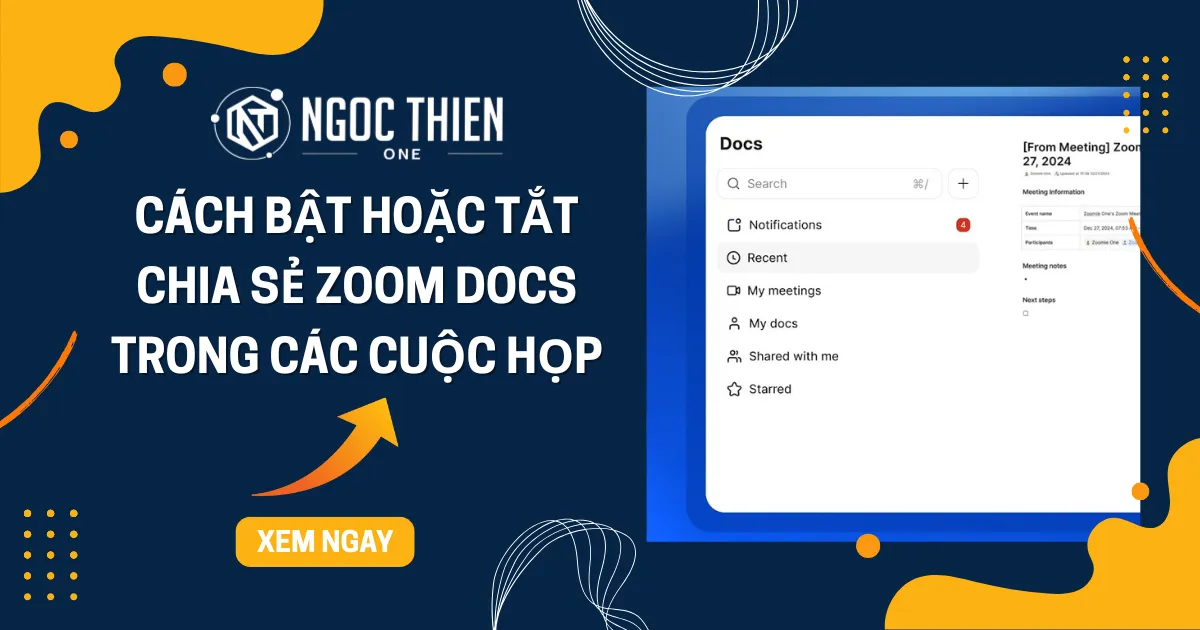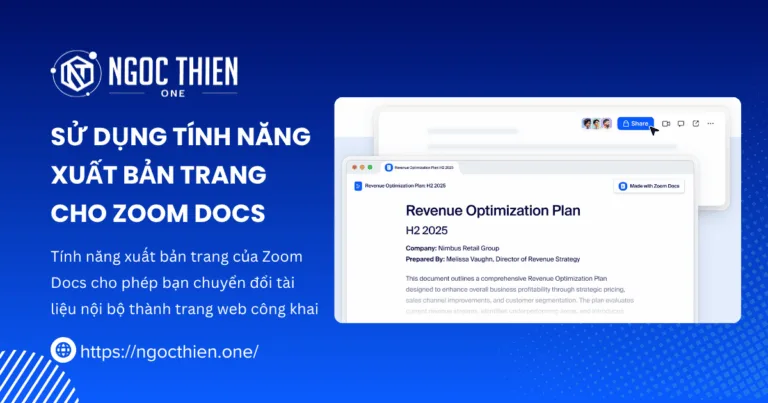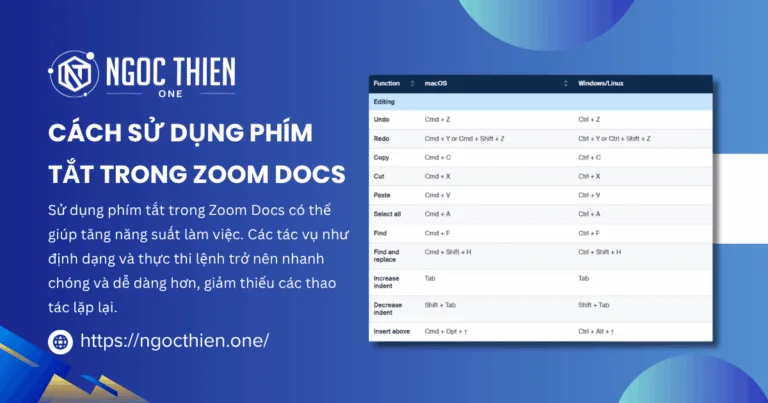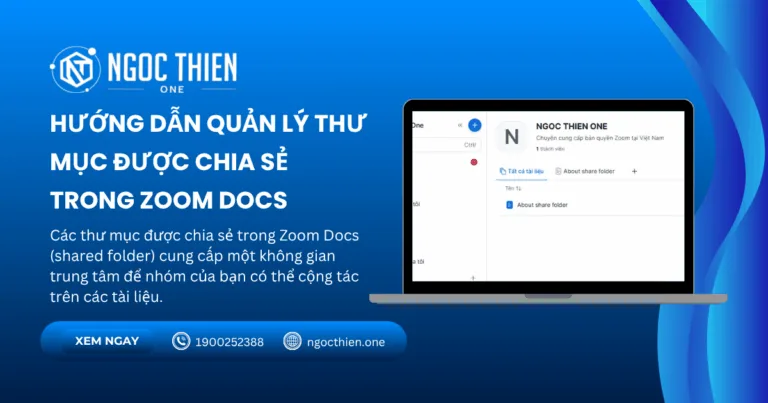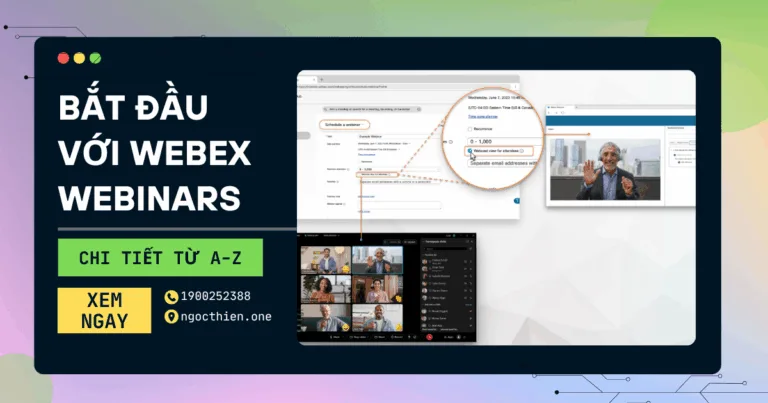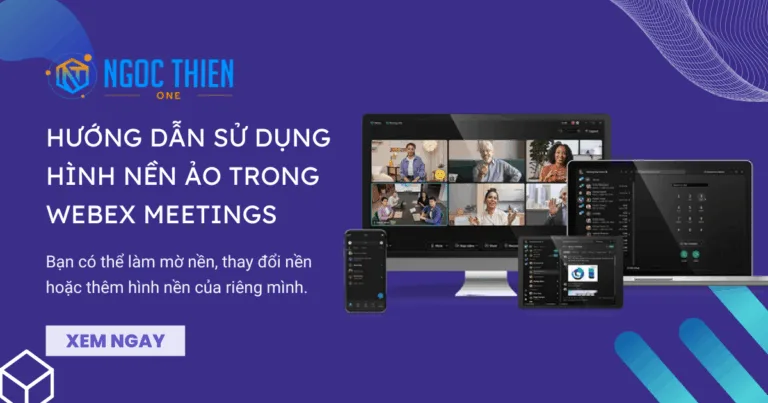Người chủ trì và người tham gia cuộc họp có thể chia sẻ Zoom Docs trong các cuộc họp để cho phép người khác cộng tác trên tài liệu của họ. Cài đặt này có thể được bật hoặc tắt. Là quản trị viên, bạn có thể thiết lập mức truy cập chia sẻ mặc định cho các tài liệu mới được tạo trong tài khoản của mình. Các cài đặt này có thể được áp dụng ở cấp tài khoản, nhóm và người dùng.
Lưu ý: Bạn cũng có thể quản lý quyền truy cập mặc định của các tài liệu mới được tạo trong tài khoản của mình.
Yêu cầu để bật hoặc tắt chia sẻ Zoom Docs trong các cuộc họp
- Tài khoản Basic, Pro, Pro Plus, Business, Business Plus, Education hoặc Enterprise
Tham khảo: Bảng giá Zoom Workplace - Quyền chủ tài khoản hoặc quản trị viên
- Zoom Docs đã được quản trị viên bật
Cách bật hoặc tắt chia sẻ Zoom Docs trong các cuộc họp
Cách bật hoặc tắt chia sẻ Zoom Docs trong các cuộc họp ở cấp tài khoản
- Đăng nhập vào cổng thông tin web Zoom.
- Nhấp vào Account Management [Quản lý tài khoản], sau đó nhấp vào Account Settings [Cài đặt tài khoản].
- Nhấp vào tab Docs [Tài liệu].
- Trong phần In-meeting Docs [Tài liệu trong cuộc họp], hãy nhấp vào nút chuyển đổi Allow participants to share docs in meetings [Cho phép người tham gia chia sẻ tài liệu trong cuộc họp] để bật hoặc tắt tùy chọn.
- Nếu hộp thoại xác minh xuất hiện, hãy nhấp vào Enable [Bật] hoặc Disable [Tắt] để xác minh thay đổi.
- (Tùy chọn) Để ngăn tất cả người dùng trong tài khoản của bạn thay đổi các cài đặt này, hãy nhấp vào biểu tượng khóa
 , sau đó nhấp vào Lock [Khóa] để xác nhận cài đặt.
, sau đó nhấp vào Lock [Khóa] để xác nhận cài đặt. - Nếu được bật:
- Trong mục Who can share docs when someone else is sharing [Ai có thể chia sẻ tài liệu khi người khác đang chia sẻ], hãy chọn một trong những mục sau:
- Host Only: Chỉ cho phép người tổ chức chia sẻ Zoom Docs của họ trong cuộc họp.
- All Participants: Cho phép tất cả người tham gia chia sẻ Zoom Docs trong cuộc họp, bao gồm cả người dùng bên ngoài.
Lưu ý: Khả năng chia sẻ Zoom Docs của người dùng bên ngoài trong cuộc họp phụ thuộc vào các cài đặt khác, chẳng hạn như thiết lập tính năng Docs Access [Truy cập Tài liệu] của bạn.
- Trong mục Who can create and share a new doc in meeting [Ai có thể tạo và chia sẻ tài liệu mới trong cuộc họp], hãy chọn một trong những mục sau:
- Host Only: Chỉ cho phép người chủ trì tạo và chia sẻ tài liệu trong cuộc họp.
- Users in your organization: Cho phép người dùng trong tổ chức của bạn tạo và chia sẻ tài liệu trong cuộc họp.
- All Participants: Cho phép tất cả người tham gia tạo và chia sẻ tài liệu trong cuộc họp, bao gồm cả người dùng bên ngoài.
Lưu ý: Người dùng ẩn danh, tức là những người tham gia không đăng nhập vào tài khoản Zoom, sẽ không được phép tạo và chia sẻ tài liệu.
- Trong mục Who can share docs when someone else is sharing [Ai có thể chia sẻ tài liệu khi người khác đang chia sẻ], hãy chọn một trong những mục sau:
Cách bật hoặc tắt chia sẻ Zoom Docs trong các cuộc họp ở cấp độ nhóm
- Đăng nhập vào cổng thông tin web Zoom.
- Trong menu điều hướng, nhấp vào User Management [Quản lý người dùng] rồi Groups [Nhóm].
- Nhấp vào tên nhóm áp dụng trong danh sách.
- Nhấp vào tab Docs [Tài liệu].
- Trong phần In-meeting Docs [Tài liệu trong cuộc họp], hãy nhấp vào nút chuyển đổi Allow participants to share docs in meetings [Cho phép người tham gia chia sẻ tài liệu trong cuộc họp] để bật hoặc tắt tùy chọn.
- Nếu hộp thoại xác minh xuất hiện, hãy nhấp vào Enable [Bật] hoặc Disable [Tắt] để xác minh thay đổi.
- (Tùy chọn) Để ngăn không cho tất cả người dùng trong nhóm thay đổi các cài đặt này, hãy nhấp vào biểu tượng khóa
 , sau đó nhấp vào Lock [Khóa] để xác nhận cài đặt.
, sau đó nhấp vào Lock [Khóa] để xác nhận cài đặt. - Nếu được bật:
- Trong mục Who can share docs when someone else is sharing [Ai có thể chia sẻ tài liệu khi người khác đang chia sẻ], hãy chọn một trong những mục sau:
- Host Only: Chỉ cho phép người tổ chức chia sẻ Zoom Docs của họ trong cuộc họp.
- All Participant: Cho phép tất cả người tham gia chia sẻ Zoom Docs trong cuộc họp, bao gồm cả người dùng bên ngoài.
Lưu ý: Khả năng chia sẻ Zoom Docs của người dùng bên ngoài phụ thuộc vào các cài đặt khác, chẳng hạn như thiết lập tính năng Docs Access [Truy cập Tài liệu] của bạn .
- Trong mục Who can create and share a new doc in meeting [Ai có thể tạo và chia sẻ tài liệu mới trong cuộc họp], hãy chọn một trong những mục sau:
- Host Only: Chỉ cho phép người chủ trì tạo và chia sẻ tài liệu trong cuộc họp.
- Users in your organization: Cho phép người dùng trong tổ chức của bạn tạo và chia sẻ tài liệu trong cuộc họp.
- All Participants: Cho phép tất cả người tham gia tạo và chia sẻ tài liệu trong cuộc họp, bao gồm cả người dùng bên ngoài.
Lưu ý: Người dùng ẩn danh, tức là những người tham gia không đăng nhập vào tài khoản Zoom, sẽ không được phép tạo và chia sẻ tài liệu.
- Trong mục Who can share docs when someone else is sharing [Ai có thể chia sẻ tài liệu khi người khác đang chia sẻ], hãy chọn một trong những mục sau:
Cách bật hoặc tắt chia sẻ Zoom Docs trong các cuộc họp ở cấp độ người dùng
- Đăng nhập vào cổng thông tin web Zoom.
- Trong menu điều hướng, nhấp vào User Management [Quản lý người dùng] rồi nhấp vào Users [Người dùng].
- Nhấp vào tên người dùng trong danh sách.
- Nhấp vào tab Settings [Cài đặt], sau đó chọn Docs [Tài liệu].
- Trong phần In-meeting Docs [Tài liệu trong cuộc họp], hãy nhấp vào nút chuyển đổi Allow participants to share docs in meetings [Cho phép người tham gia chia sẻ tài liệu trong cuộc họp] để bật hoặc tắt tùy chọn này.
Lưu ý: Nếu tắt, chỉ người chủ trì cuộc họp mới có thể chia sẻ tài liệu trong cuộc họp. - Nếu được bật:
- Trong mục Who can share docs when someone else is sharing [Ai có thể chia sẻ tài liệu khi người khác đang chia sẻ], hãy chọn một trong những mục sau:
- Host Only: Chỉ cho phép người tổ chức chia sẻ Zoom Docs của họ trong cuộc họp.
- All Participants: Cho phép tất cả người tham gia chia sẻ Zoom Docs trong cuộc họp, bao gồm cả người dùng bên ngoài.
Lưu ý: Khả năng chia sẻ Zoom Docs của người dùng bên ngoài phụ thuộc vào các cài đặt khác, chẳng hạn như thiết lập tính năng Docs Access [Truy cập Tài liệu] của bạn.
- Trong mục Who can create and share a new doc in meeting [Ai có thể tạo và chia sẻ tài liệu mới trong cuộc họp], hãy chọn một trong những mục sau:
- Host Only: Chỉ cho phép người chủ trì tạo và chia sẻ tài liệu trong cuộc họp.
- Users in your organization: Cho phép người dùng trong tổ chức của bạn tạo và chia sẻ tài liệu trong cuộc họp.
- All Participants: Cho phép tất cả người tham gia tạo và chia sẻ tài liệu trong cuộc họp, bao gồm cả người dùng bên ngoài.
Lưu ý: Người dùng ẩn danh, tức là những người tham gia không đăng nhập vào tài khoản Zoom, sẽ không được phép tạo và chia sẻ tài liệu.
- Trong mục Who can share docs when someone else is sharing [Ai có thể chia sẻ tài liệu khi người khác đang chia sẻ], hãy chọn một trong những mục sau: